- 1Python基础教程(入门教程),30分钟玩转Python编程!
- 2后端SQL中update语句却出现Duplicate entry ‘王老吉‘ for key ‘idx_dish_name‘等异常信息(已解决)_update duplicate entry
- 3AXI学习笔记1_axqos
- 4macOS 安装brew和ffmpeg_mac brew ffmpeg
- 5递归算法复杂度与主定理的推导_递归主定理
- 62.10.2版本的青龙升级2.10.13及2.11.3版本的教程_青龙面板升级
- 72024第十五届蓝桥杯 C/C++B组真题题解_蓝桥杯2024b组c语言答案
- 8自动化机器学习库——Auto_ML:简化AI开发的新工具
- 9python用matplotlib画图(单个,多个子图)(颜色,线型,线粗细)_python设置多个子图的边框线
- 10Deep Learning_define a set of function
用Wineskin在Mac上运行exe文件_mac安装wineskin
赞
踩
作为Mac用户的一大缺憾就是:Mac本身不支持运行Windows的exe程序。除了双系统、虚拟机等解决办法,笔者最常用的就是Wineskin第三方工具了。
设备要求
很明显,你需要一个Mac电脑。
软件准备
我们用到的软件是Wineskin,一个能够讲exe文件打包成Mac可运行文件的强大工具。如果你的Mac版本在10.13到11(左上角的苹果图标-关于本机),那么请使用该GitHub上的提示下载Wineskin,或者根据笔者接下来的操作。经过测试,MacOS 12是可以运行该Wineskin的,所以如果网上找到的其它版本Wineskin不能用的话,可以试试这种!
首先,你需要homebrew,一个强大的命令行资源管理器,详情可以见官网。若要下载,先打开终端,在里面输入/bin/bash -c "$(curl -fsSL https://raw.githubusercontent.com/Homebrew/install/HEAD/install.sh)"并回车,等待完成即可。
接下来,在命令行输入brew install --no-quarantine gcenx/wine/unofficial-wineskin,下载上面提到的GitHub Wineskin版本。下载好后,你应该可以找到如下所示的图标:
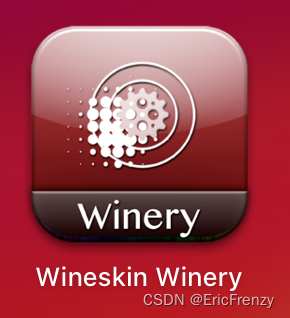
到这里,我们的软件就准备完成了!
最后,由于我们要运行exe文件,准备好你想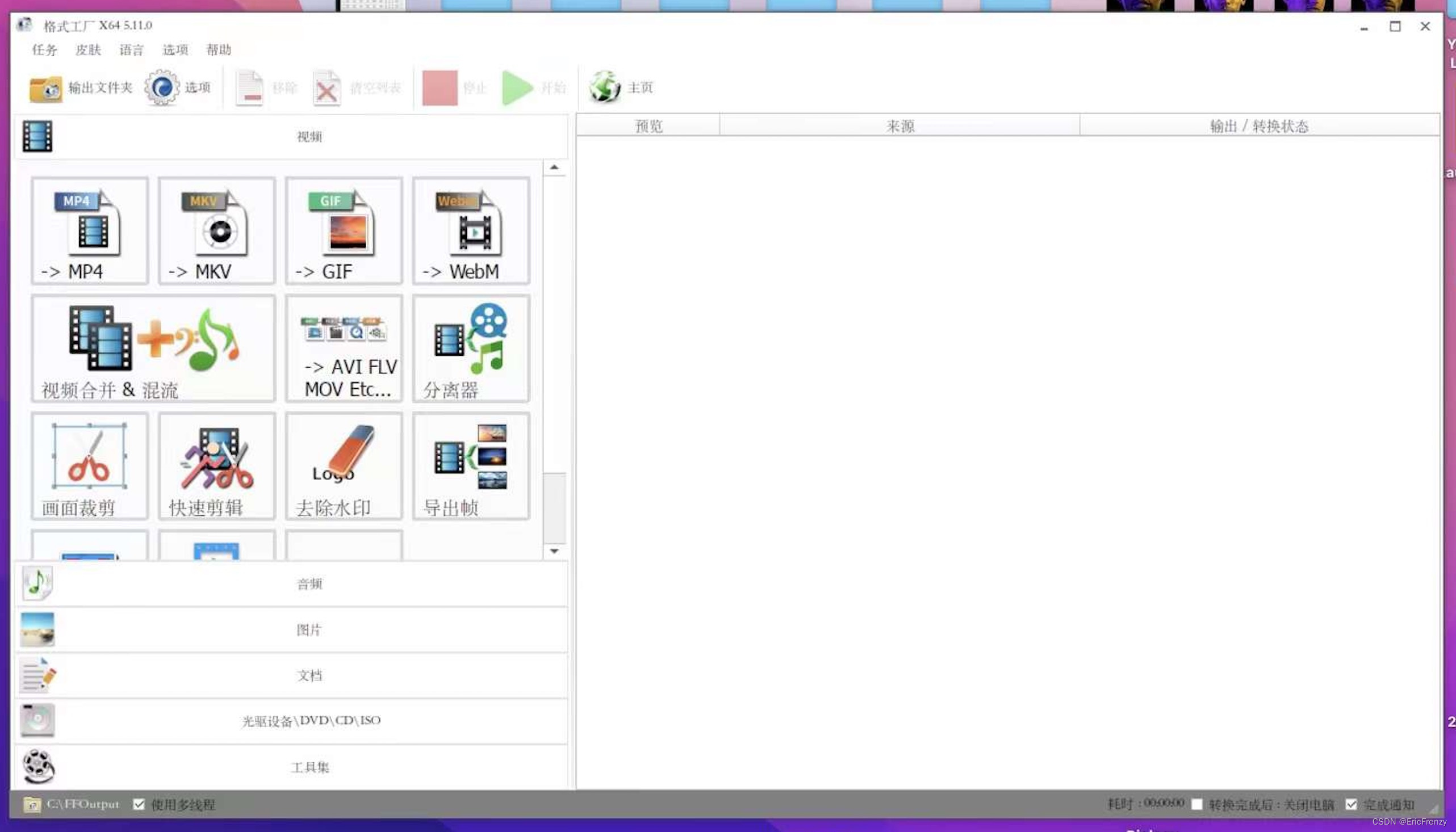
运行的exe文件!
继续安装
打开刚下载好的Wineskin Winery,得到如下图所示的界面:
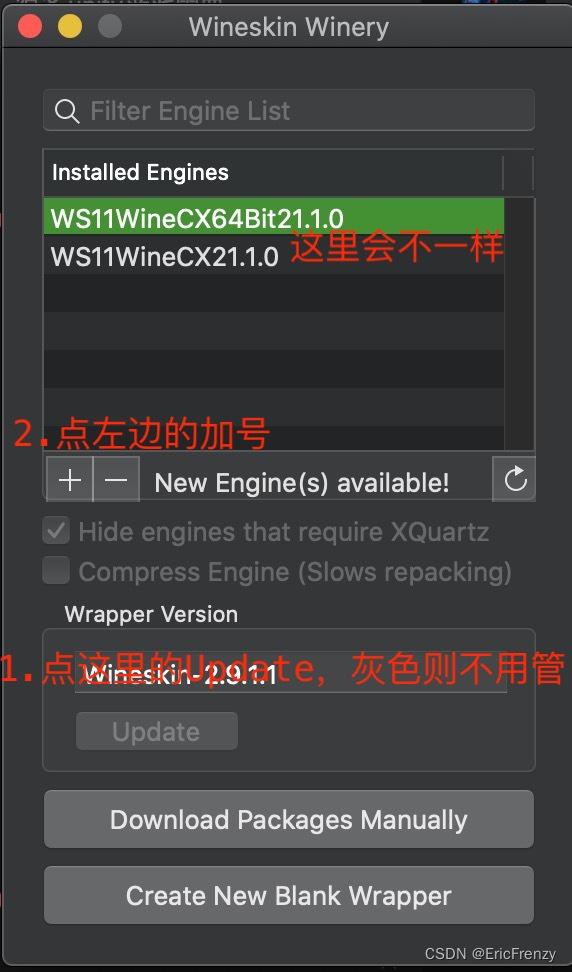
- 首先点击Wrapper Version下的Update,确保其是最新版本。若文本框里已有文字并且Update按钮为则跳过这一步。
- 点击上面New Engine(s) avaliable!左侧的加号。
- 在引擎列表里选中你想要的版本(没有偏好的话可以选择最上面的一个,即最新版本)。选择好后点击Download and Install。

- 下载完成后,为下载好的引擎起一个名字,电脑上会出现一个如下图所示的图标:

- 打开它后,上面有三个按钮。第一个就是我们常用的打包exe文件功能,中间的那个是屏幕设置,第三个是其它设置(包括DirectX支持等)。最后的按钮即退出。
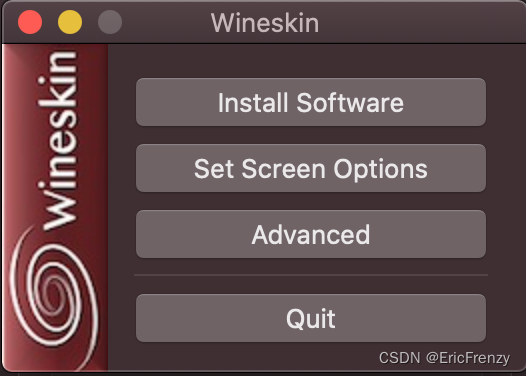
- 点击Install Software后,会出现下图所示的选项。我们常用的是第一个Choose Setup Executable。点击这个选项后选择我们想要运行的exe文件,就可以正常运行啦!如果你对英文足够熟悉的话,你会发现其后面的说明和博主的说法不符。原因是,Wineskin被设计成通过一个程序安装exe来进行打包。也就是说,它会运行setup.exe并将相关文件写入一个打包程序中。然而,如果我们不需要安装,而是想直接运行某个程序,那我们就可以在第一个选项里选择它直接运行,而不是打包好后运行这个包。这样一来,我们就不用重复下载多个引擎来打包不同的exe了。
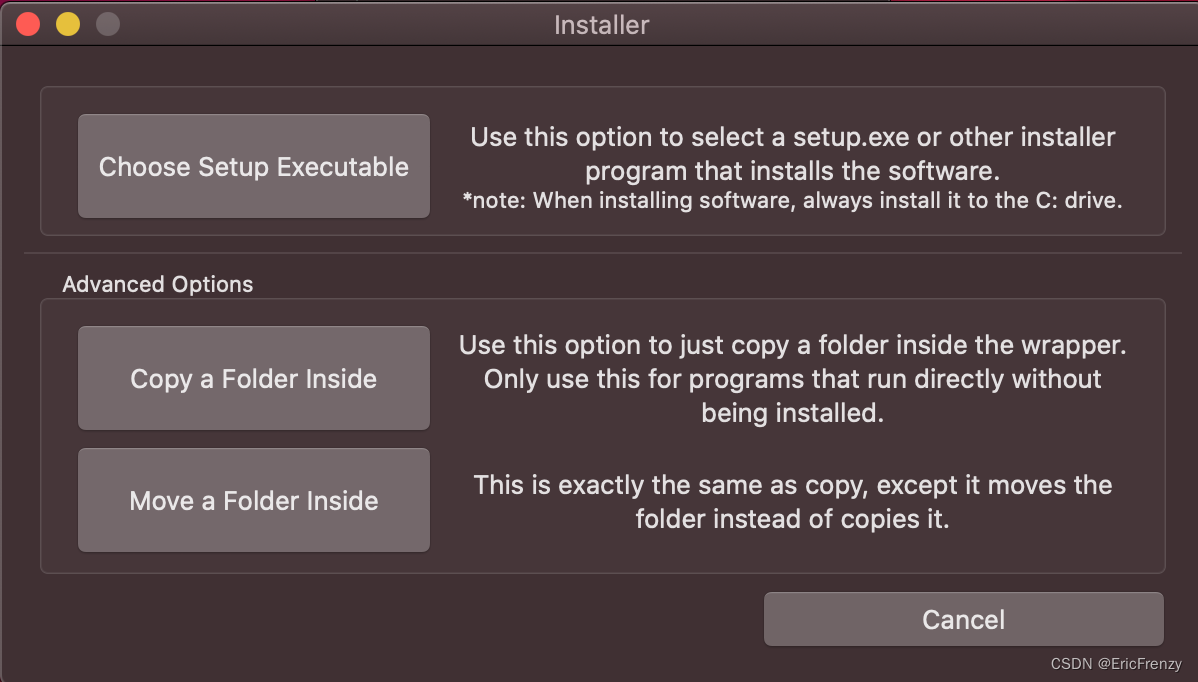
结果展示
运行完成后,我们就得到了下图所示的结果:
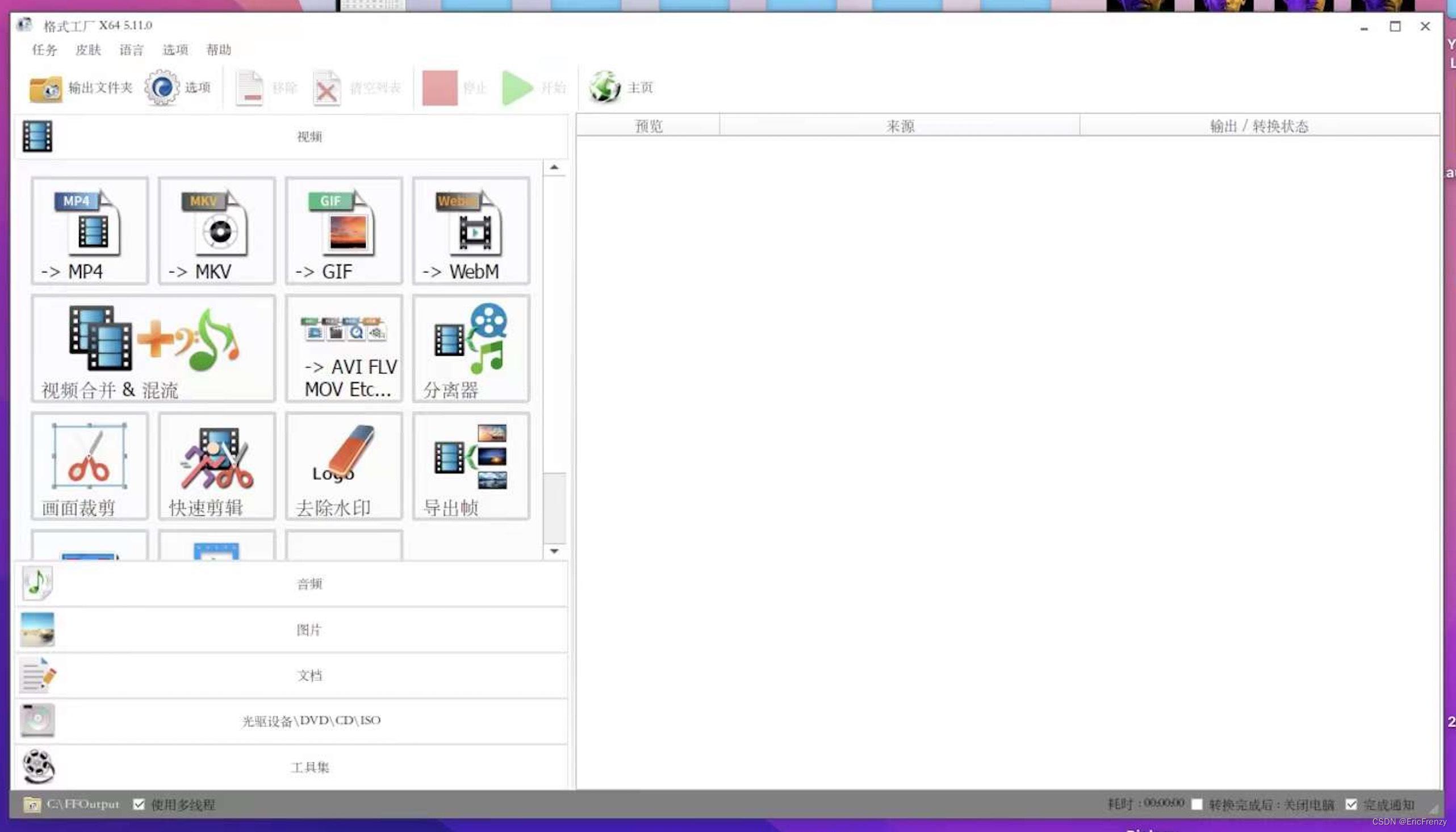
我们可以在Mac上正常使用Windows程序啦!
结束语
Wineskin本质上并不是一个虚拟机,而是一个打包程序,从它的名字缩写可以看出来。因此,用Wineskin运行的Windows程序几乎没有明显的运行速度损耗。感兴趣的小伙伴可以进一步了解!
如果你想玩游戏的话,比如很多RPG游戏,你可能需要下载对应的RTP文件,操作方法可以见官网。
对于大部分需要DirectX支持的3D Unity游戏,你需要在Wineskin安装额外的插件。操作为:打开Advanced-Tools-Winetricks,在里面搜索DXVK,然后选中最新版本后点击Run,等待完成后再关闭该页面。
有些程序可能会黑屏/只出现一个框。若有这种情况,打开Advanced-Tools-Winetricks,打勾中间部分的Custom框,之后在写着(arguments)的地方复制进去ddr=gdi,点击右侧的Run就可以了。
总而言之,Wineskin是功能非常齐全的强大工具,用法也不止有上面博主提到的部分。如果方法有效的话欢迎点赞收藏评论转发支持!有任何问题和建议也请第一时间私信与我分享!


